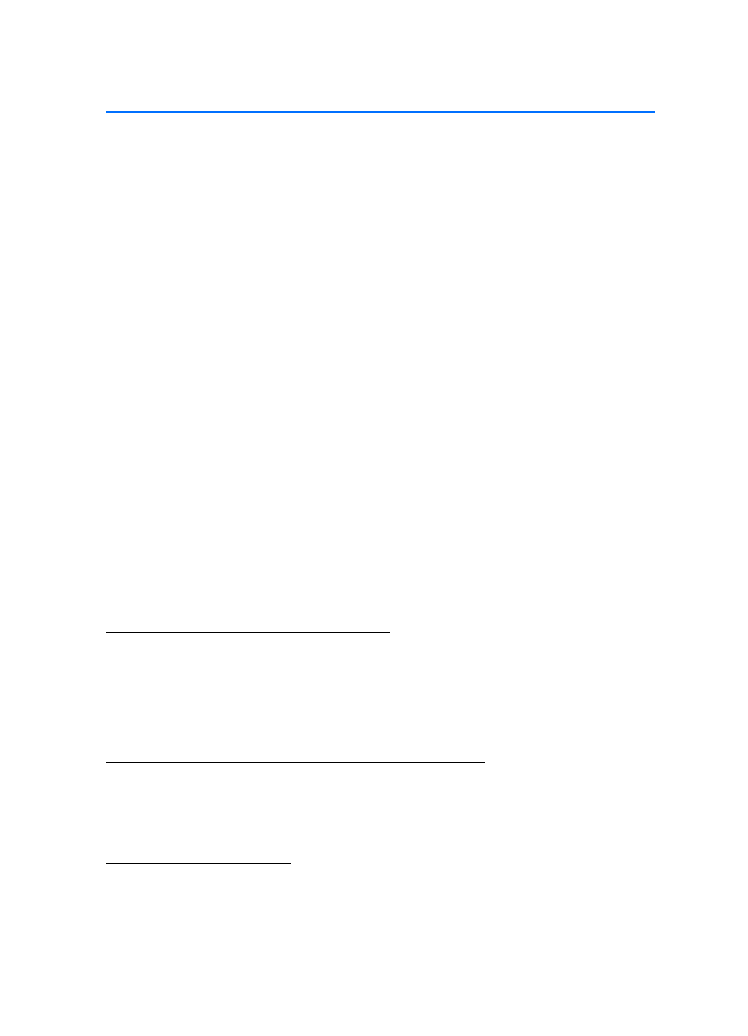
4. Contactos (directorio)
El directorio puede almacenar hasta 250 ingresos con números múltiples, y notas
de texto por contacto. La cantidad de números e ingresos de texto que puede
guardar podría variar, dependiendo de su longitud y la cantidad total de ingresos
en su directorio.
■ Opciones del directorio
Puede acceder a los contactos de dos maneras:
•
En la modalidad inactiva, elija
Contactos
.
•
En la modalidad inactiva, elija
Menú
>
Contactos
.
En este capítulo, para acceder a las opciones del directorio, elija
Contactos
.
■ Buscar
1. En la modalidad inactiva, elija
Contactos
>
Buscar
.
2. Ingrese la primera letra del nombre del contacto y destaque el contacto que
desea ver.
3. Elija
Detalles
>
Opciones
y la acción que desea ejecutar sobre el contacto.
■ Agregar contactos
Guardar un nombre y número
1. En la modalidad inactiva, ingrese el número telefónico que desea guardar.
2. Elija
Opciones
>
Guardar
.
3. Ingrese el nombre y elija
OK
.
Almacenar un número telefónico (sólo)
1. En la modalidad inactiva, ingrese el número telefónico que desea guardar.
2. Elija y mantenga oprimida
Opciones
.
Guardar un ingreso
1. En la modalidad inactiva, elija
Contactos
>
Agregar contacto
.
2. Ingrese el nombre y elija
OK
.
3. Ingrese el número telefónico, y elija
OK
>
Listo
.
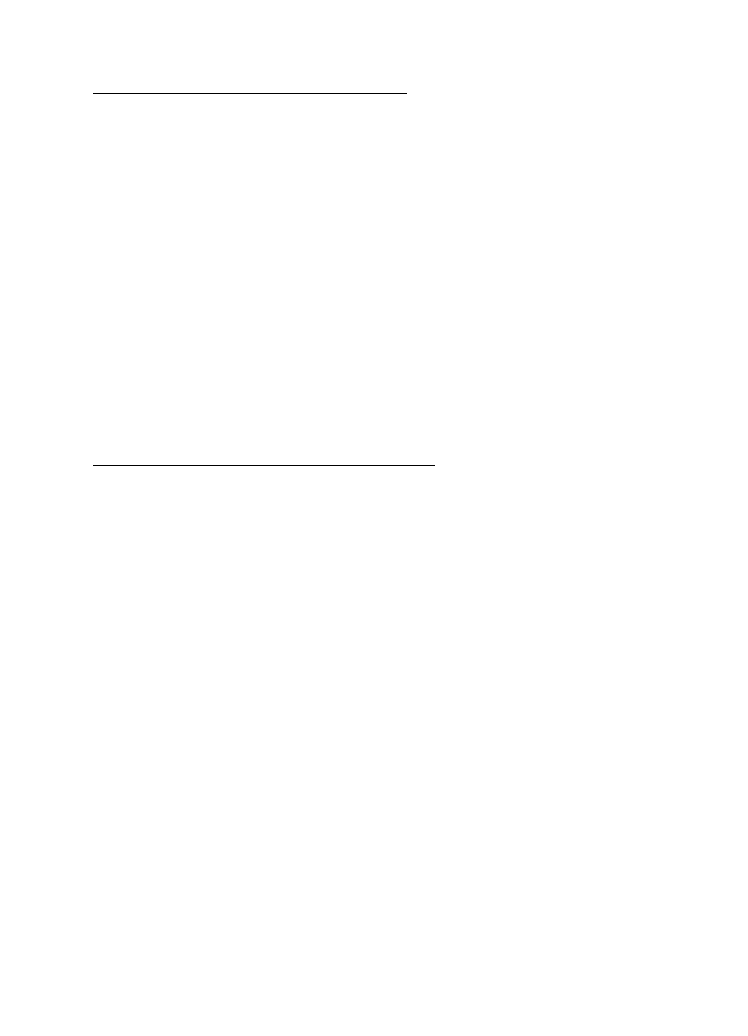
C o n t a c t o s ( d i r e c t o r i o )
122
Guardar números e información
Puede guardar distintos tipos de números telefónicos e ingresos cortos de texto
para cada contacto en su directorio. El primer número guardado para cualquier
ingreso es programado automáticamente como el predeterminado, o número
primario, pero puede cambiar el número primario. Puede guardar información
como direcciones y notas para cada contacto.
1. En la modalidad inactiva, recorra hacia abajo para mostrar la lista de
contactos en su directorio.
2. Vaya al ingreso al que desea añadir un número telefónico o ingreso de texto.
3. Elija
Detalles
>
Opciones
>
Agregar número
o
Agregar información
.
4. Elija el tipo
General
,
Móvil
,
Casa
,
Trabajo
, o
Fax
para agregar un número; o
elija
,
Dirección Web
,
Dirección.
, o
Nota
para agregar detalles.
5. Ingrese el número o texto para el tipo que ha seleccionado y elija
OK
.
6. Para cambiar el tipo, elija
Cambiar tipo
en la lista de opciones.
Cambiar el número predeterminado
Para cambiar el número predeterminado del contacto:
1. En la modalidad inactiva, recorra hacia abajo hasta el contacto que quiera
cambiar, y elija
Detalles
.
2. Recorra al número que quiera configurar como predeterminado, y seleccione
Opciones
>
Número predeterminado.
■ Editar el nombre de contactos
1. En la modalidad inactiva, recorra hacia abajo para mostrar la lista de
contactos en su directorio.
2. Recorra hasta la entrada que le gustaría editar y elija
Detalles
>
Opciones
.
3. Elija
Editar nombre
e ingrese sus cambios, luego elija
OK
.
■ Borrar los ingresos del directorio
1. En la modalidad inactiva, elija
Contactos
>
Eliminar
.
2. Para borrar entradas individuales, elija
Una a una
.
3. Recorra hasta el ingreso que desea eliminar, y elija
Eliminar
>
OK
para confirmar.
4. Para eliminar el contenido completo de su directorio, elija
Eliminar todo
>
OK
.
5. Ingrese el código de seguridad, y oprima
OK
. Ver "Configuraciones de
seguridad," pág. 154.
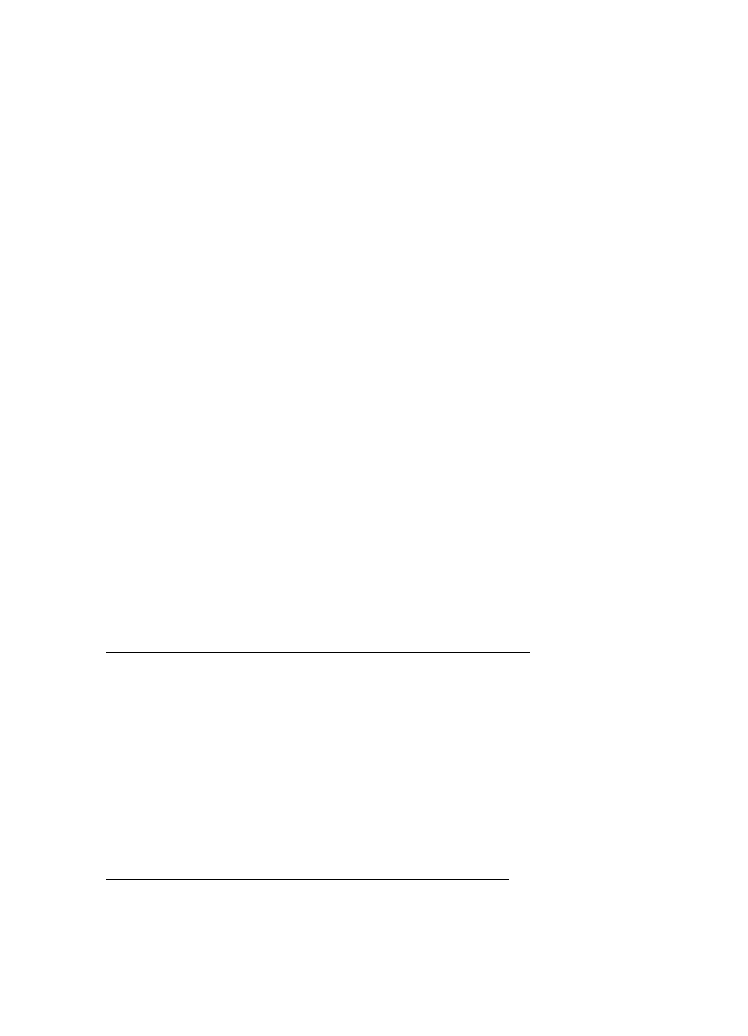
C o n t a c t o s ( d i r e c t o r i o )
123
■ Agregar números a contactos existentes
Agregar números le permite añadir otro número a un contacto existente.
1. En la modalidad inactiva, elija
Contactos
>
Agregar número
.
2. Destaque un contacto de la lista, y elija
Agregar
.
3. Elija la etiqueta como
General
,
Móvil
,
Casa
,
Oficina
o
Fax
, e ingrese el número.
■ Configuraciones
La opción Configuraciones le permite determinar cómo ver sus números telefónicos y
cuánta memoria queda para los contactos.
En la modalidad inactiva, elija
Contactos
>
Configuraciones
y una de las
siguientes opciones:
Vista de desplazamiento
—Indique cómo aparecerán los nombres y números
en el directorio.
Estado de la memoria
—Vea la cantidad de memoria disponible para guardar
contactos en el directorio.
■ Marcación de 1 toque (Marcación rápida)
Puede asociar cualquier contacto en el directorio con las teclas 2–9. Para llamar a
estos contactos, mantenga oprimida la tecla asignada. La marcación de 1 toque
deberá estar activada para usar este método.
Oprima la tecla asignada y la tecla Hablar para llamar a un número de marcación
de 1 toque.
Asignar una tecla a la marcación de 1 toque
1. En la modalidad inactiva, elija
Contactos
>
Marcación rápida
.
2. Elija una ranura vacía y
Asignar
.
3. Ingrese el número (y el código de área) y elija
OK
; u oprima
Buscar
para
obtener un número del directorio.
4. Ingrese el nombre del contacto para el número, y elija
OK
.
Si la marcación rápida está desactivada, el teléfono le pregunta si desea activarla.
5. Oprima
Sí
para activar la marcación rápida.
Cambiar los números de marcación rápida
1. En la modalidad inactiva, elija
Contactos
>
Marcación rápida
.
2. Recorra al contacto asignado a la marcación rápida que desee cambiar y elija
Opciones
>
Cambiar
.
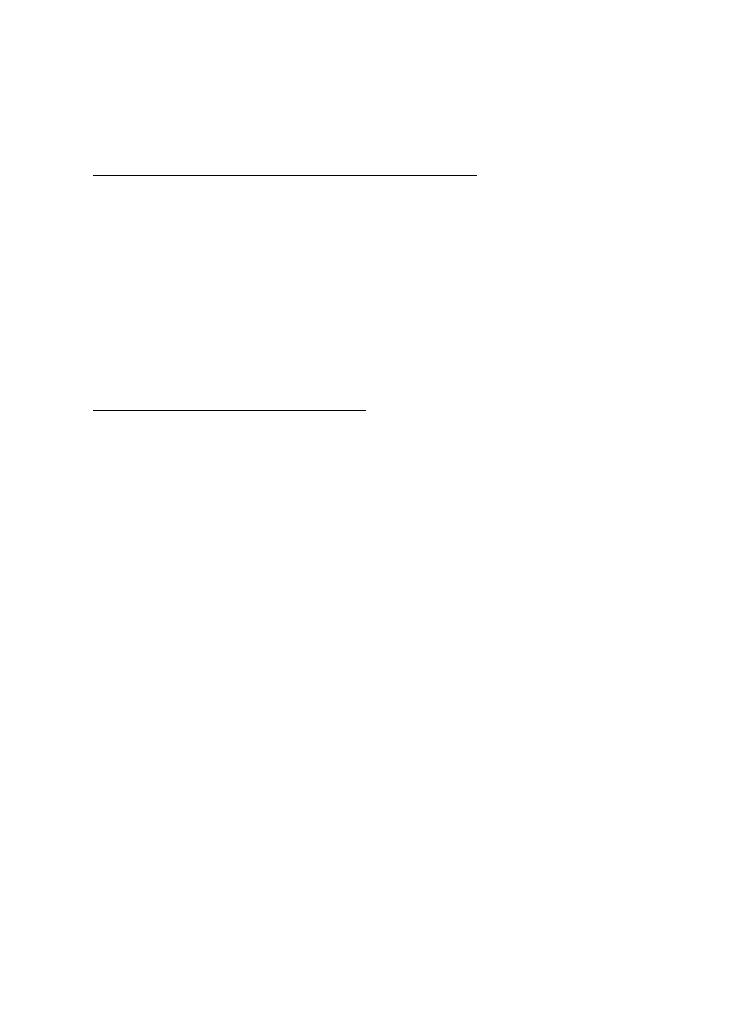
C o n t a c t o s ( d i r e c t o r i o )
124
3. Ingrese el número nuevo y elija
OK
; o elija
Buscar
para acceder al directorio y
elegir el número.
4. Ingrese un nombre para el ingreso y oprima
OK
.
Borrar los números de marcación rápida
1. En la modalidad inactiva, elija
Contactos
>
Marcación rápida
.
2. Vaya hasta la posición de marcación rápida que desee borrar.
3. Elija
Opciones
>
Eliminar
>
OK
para borrar cualquier asignación de tecla.
■ Editar contactos en el directorio
1. En la modalidad inactiva, recorra hacia abajo para acceder a los contactos en
su directorio.
2. Recorra hasta el ingreso que le gustaría editar y elija
Detalles
.
Editar un número telefónico
1. Destaque el número telefónico que desea editar y elija
Opciones
.
2. Elija cualquiera de las siguientes opciones:
Agregar etiqueta de voz
—Añade una etiqueta al directorio.
Editar número
—Edita un número existente en el directorio.
Eliminar número
—Borra un número del directorio.
Usar número
—Muestra el número telefónico en la pantalla inicial, listo
para llamarlo.
Ver
—Muestra los detalles del contacto.
Cambiar tipo
—Cambia el tipo de número a
General
,
Móvil
,
Casa
,
Trabajo
o
Fax
.
Número predeterminado
—Cambia el número predeterminado del contacto.
Agregar número
—Añade un número al contacto.
Agregar información
—Añade una dirección o nota al contacto.
Grupos de llamantes
—Añade el contacto a un grupo de llamantes existente.
Asignar tono
—Agrega un tono de timbre personalizado al contacto.
Env. tarj. negocio
—Envia los datos del contacto como una tarjeta de negocios
a otro teléfono.
Enviar mensaje
—Crea y envía un mensaje al contacto.
Marcación rápida
—Añade el contacto a su lista de marcación rápida.
Editar nombre
—Edita el nombre del contacto.
Ver nombre
—Muestra el nombre del contacto.
Eliminar
—Borra el contacto del directorio.
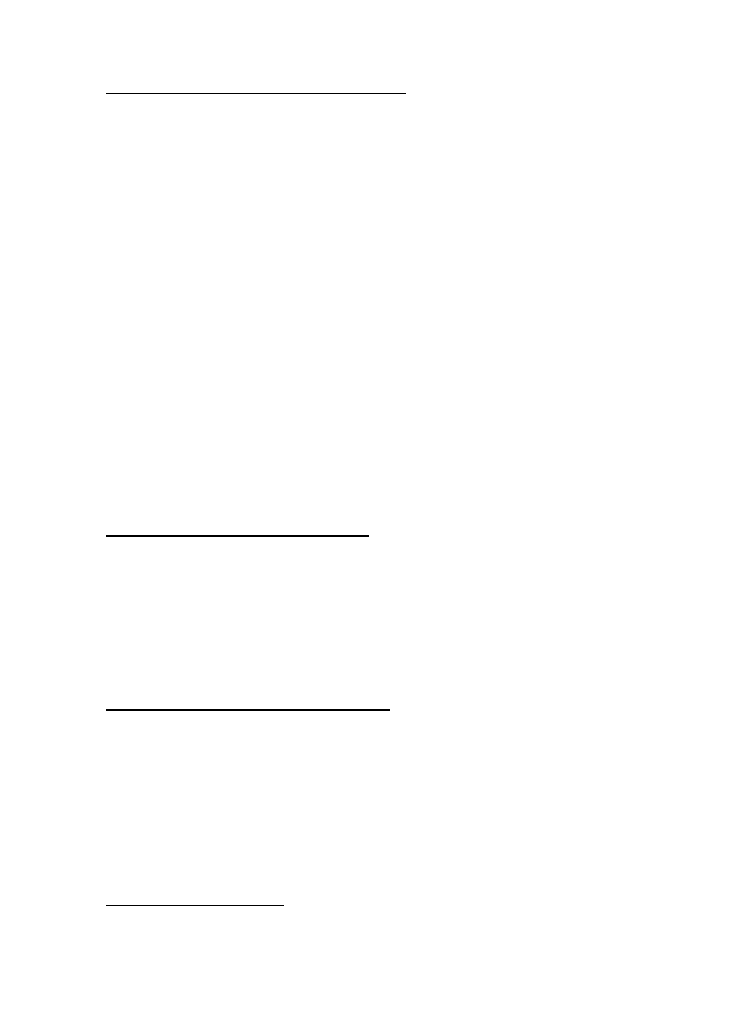
C o n t a c t o s ( d i r e c t o r i o )
125
Ingreso de direcciones de email
1. Resalte la dirección de email que desea enviar o actualizar y elija
Opciones
.
2. Elija cualquiera de las siguientes opciones:
Enviar e-mail
—Envía un mensaje de email.
Editar información
—Edita detalles existentes del email.
Eliminar información
—Borra el email existente.
Ver
—Muestra los detalles del contacto de email.
Cambiar tipo
—Cambia el tipo de email a
,
Dirección Web
,
Dirección
o
Nota
.
Agregar información
—Añade una dirección o nota al contacto.
Agregar número
—Añade un número al contacto.
Grupos de llamantes
—Agrega el email a un grupo de llamantes existente.
Asignar tono
—Agrega un tono de timbre personalizado al contacto.
Env. tarj. de negocios
—Envía al contacto una tarjeta de negocios.
Editar nombre
—Edita el nombre del contacto.
Ver nombre
—Muestra el nombre del contacto.
Eliminar
—Borra el email de su lista de contactos.
Ingreso de direcciones Web
1. Destaque la dirección Web que desea ver o actualizar, luego elija
Opciones
.
2. Elija una de las siguientes opciones:
Para ver la página correspondiente a la dirección Web resaltada elija
Abrir
.
Las otras opciones para las direcciones Web son similares a las que encuentra
bajo email. Ver "Ingreso de direcciones de email," pág. 125.
Editar otros ingresos de texto
1. Destaque la dirección que desea editar y elija
Opciones
.
2. Elija la opción que quiera realizar.
■ Etiquetas de voz
Las etiquetas de voz le permiten marcar un contacto usando su voz. También
puede reproducir, cambiar o borrar las etiquetas de voz.
Marcación por voz
Puede marcar hasta 25 números guardados usando la marcación por voz.
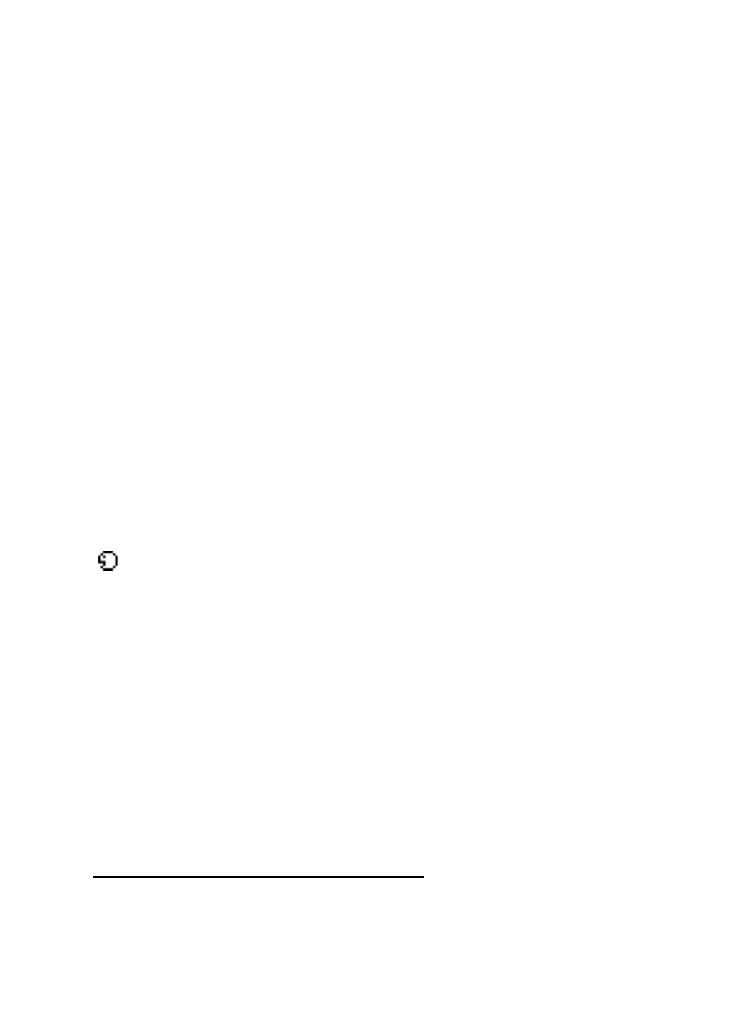
C o n t a c t o s ( d i r e c t o r i o )
126
Antes de usar las etiquetas de voz, tenga en cuenta lo siguiente:
•
Las etiquetas de voz no dependen del idioma. Dependen de la voz del hablante.
•
Deberá decir el nombre exactamente como lo grabó.
•
Las etiquetas de voz absorben fácilmente los ruidos. Grabe y use las etiquetas
de voz en un entorno sin ruidos.
•
No se aceptan los nombres muy cortos. Use nombres largos y evite usar
nombres parecidos para números distintos.
El uso de etiquetas de voz podría resultar difícil, en un lugar ruidoso o durante
una emergencia, así que no debería depender sólo de la marcación por voz.
Asignar una etiqueta de voz a un ingreso
Antes de hacer una llamada usando la marcación por voz, tendrá primero que
asignar una etiqueta de voz al número.
1. En la modalidad inactiva, recorra hacia abajo para acceder al directorio.
2. Destaque el contacto al cual quiera asignar una etiqueta de voz, y elija
Detalles
>
Opciones
>
Agregar etiqueta de voz
.
3. Elija
Iniciar
, y pronuncie claramente en el micrófono.
No oprima
Salir
cuando termine, a no ser que quiera borrar la grabación.
El teléfono automáticamente finaliza la grabación, la guarda y la reproduce.
aparece junto a los números telefónicos a los cuales se les ha asignado las
etiquetas de voz.
Si la grabación no resulta bien, aparecerá
Error del sistema de voz.
. En este caso,
elija
Opciones
>
Agregar etiqueta de voz
, y repita el Paso 3.
Marcar un número
1. En la modalidad inactiva, mantenga oprimida
Contactos
.
2. Cuando oiga varios bips y aparezca
Hable ahora
, suelte la tecla.
3. Pronuncie bien en el micrófono la etiqueta de voz.
Cuando el teléfono encuentra la etiqueta
Encontrado:
aparece y el teléfono
marca automáticamente el número. Si el teléfono no encuentra el número, o no
reconoce la etiqueta, aparece
No se encontró coincidencia
.
Opciones para las etiquetas de voz
Tras agregar una etiqueta a un contacto, podrá elegir cualquiera de estas opciones:
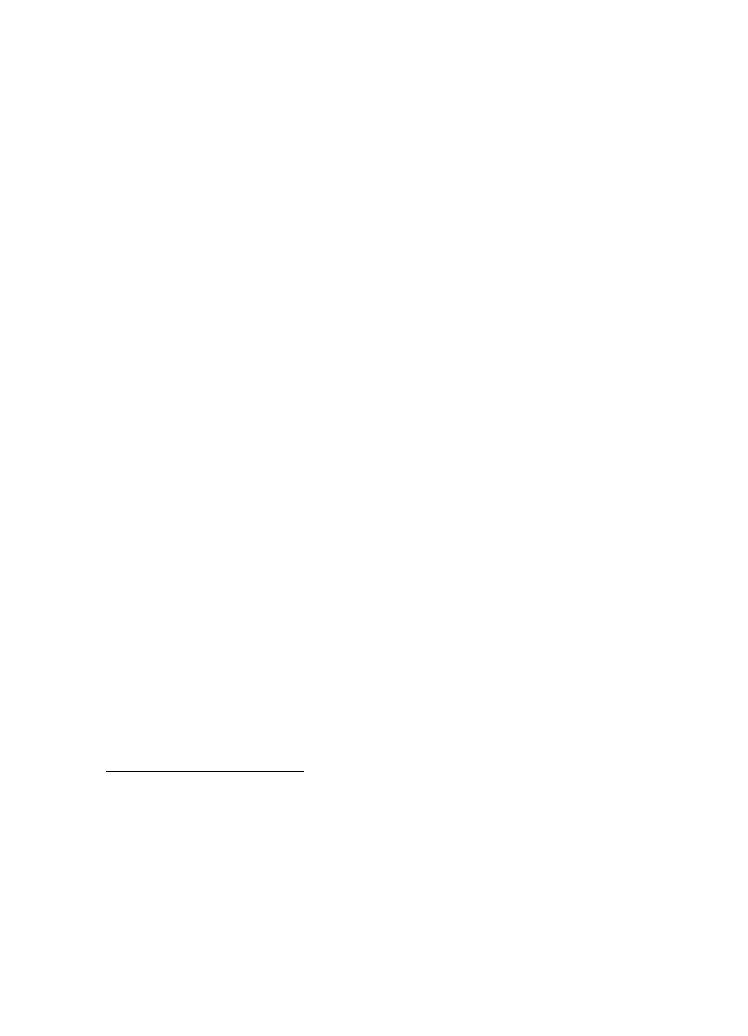
C o n t a c t o s ( d i r e c t o r i o )
127
Reproducir
1. En la modalidad inactiva, elija
Contactos
>
Etiquetas de voz
.
2. Vaya al nombre con la etiqueta de voz que quiere escuchar.
3. Elija
Opciones
>
Reproducir
.
Cambiar
1. En la modalidad inactiva, elija
Contactos
>
Etiquetas de voz
.
2. Vaya al nombre con la etiqueta de voz que quiere cambiar.
3. Elija
Opciones
>
Cambiar
.
4. Elija
Iniciar
, y pronuncie claramente en el micrófono. El teléfono reproduce su
etiqueta, y aparecerá
Etiqueta de voz guardada
.
Eliminar
1. En la modalidad inactiva, elija
Contactos
>
Etiquetas de voz
.
2. Vaya al nombre con la etiqueta de voz que quiere borrar.
3. Elija
Opciones
>
Eliminar
.
4. Elija
OK
para borrar la etiqueta.
■ Mi número
Mi número le permite mostrar su número telefónico. En la modalidad inactiva,
elija
Contactos
>
Etiquetas de voz
.
■ Grupos de llamantes
La opción Grupos de llamantes le permite organizar su información de contactos
en grupos. Puede añadir los ingresos del directorio a cualquiera de los cinco grupos
de llamantes, y luego asignar un timbre o gráfico a cada grupo. Esto le permite
identificar a los llamantes de cada grupo por su timbrado o gráfico.
Configurar un grupo
1. En la modalidad inactiva, recorra hacia abajo para mostrar la lista de
contactos en su directorio.
2. Recorra hasta el nombre que desea agregar a un grupo de llamantes.
3. Elija
Detalles
>
Opciones
>
Grupos de llamantes
.
4. Elija el grupo de llamantes al que desea agregar el nombre.
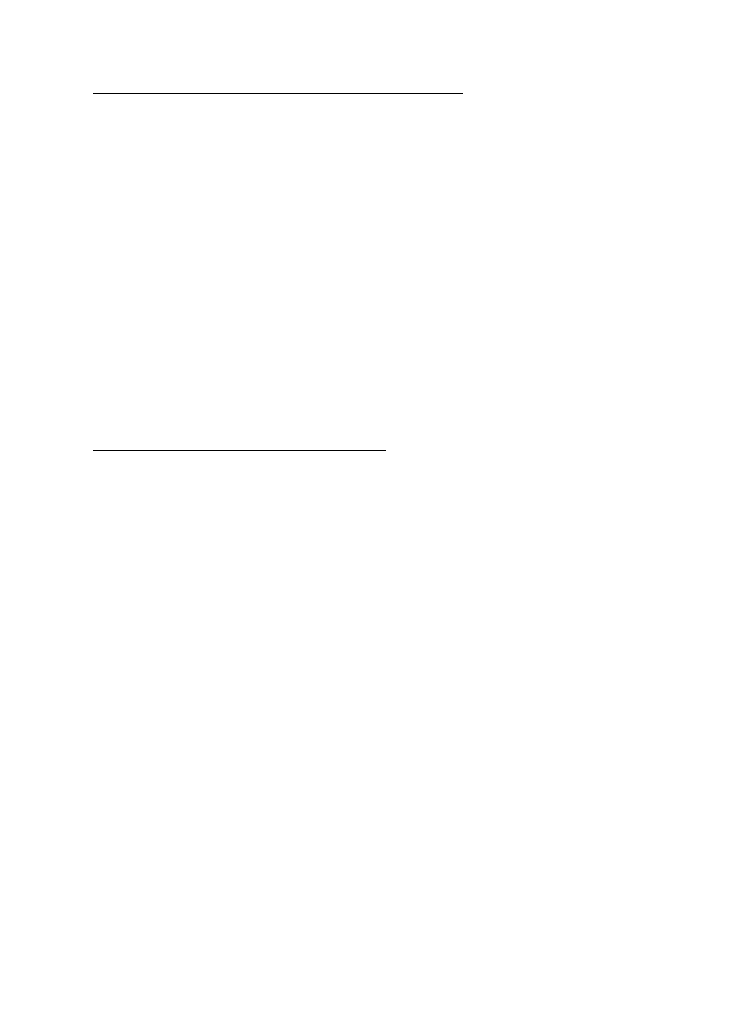
C o n t a c t o s ( d i r e c t o r i o )
128
Opciones para los grupos de llamantes
1. En la modalidad inactiva, elija
Contactos
>
Grupos de llamantes
>
Familia
,
VIP
,
Amistades
,
Oficina
u
Otros
.
2. Elija una de las siguientes opciones para los grupos de llamantes y siga
las instrucciones:
Renombrar grupo
—Renombra el grupo que usted elija.
Tono de grupo
—Configura el timbrado para el grupo.
Logo de grupo
—Activa y desactiva el gráfico de grupo.
Miembros del grupo
—Agrega o elimina nombres del grupo de llamantes.
■ Enviar y recibir contactos (tarjetas de negocios)
Puede enviar y recibir un contacto del directorio en un mensaje de texto, si la
función es respaldada por su proveedor de servicio.
Enviar una tarjeta de negocios
Puede enviar una tarjeta de negocios como un mensaje de texto a otro teléfono o
dispositivo portátil compatible.
1. En la modalidad inactiva, recorra hacia abajo para acceder a los contactos en
su directorio.
2. Resalte un ingreso del directorio que quiere enviar y elija
Detalles
>
Opciones
>
Enviar tarjeta de negocios
.
3. Para enviar la tarjeta de negocios como un mensaje, elija
Vía SMS.
Si el
contacto tiene más de un ingreso guardado, elija
Número predeterminado
o
Enviar detalles
.
4. Ingrese el número del destinatario u oprima
Buscar
para obtener el número
de la lista de contactos.
5. Elija
OK
. La tarjeta de negocios es enviada.
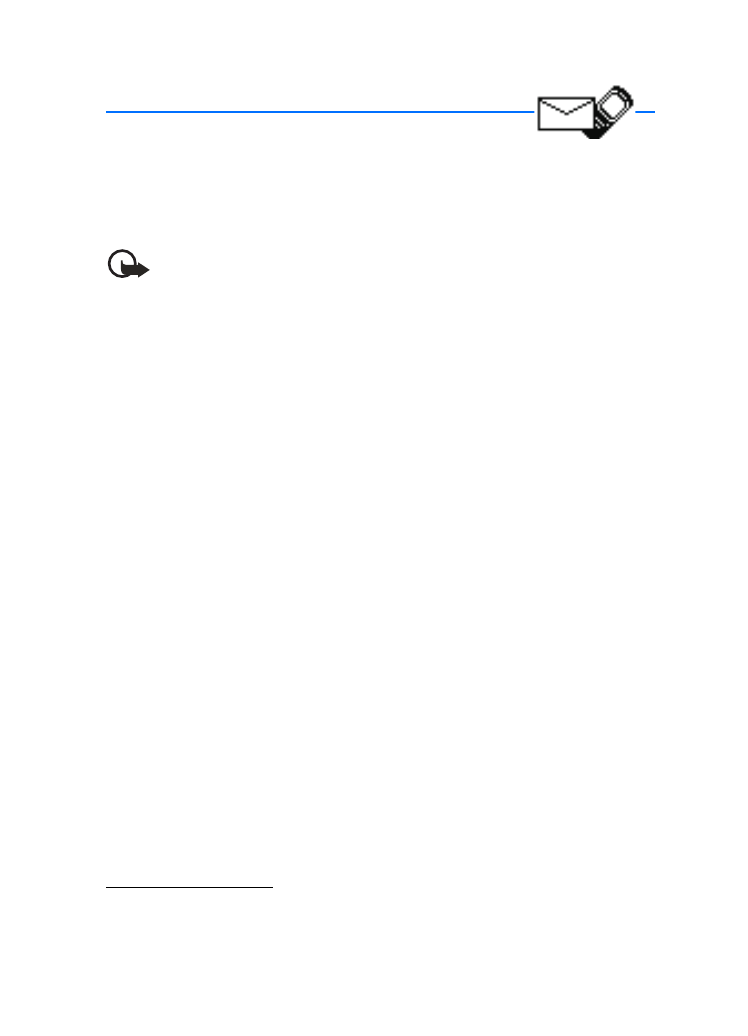
M e n s a j e s
129